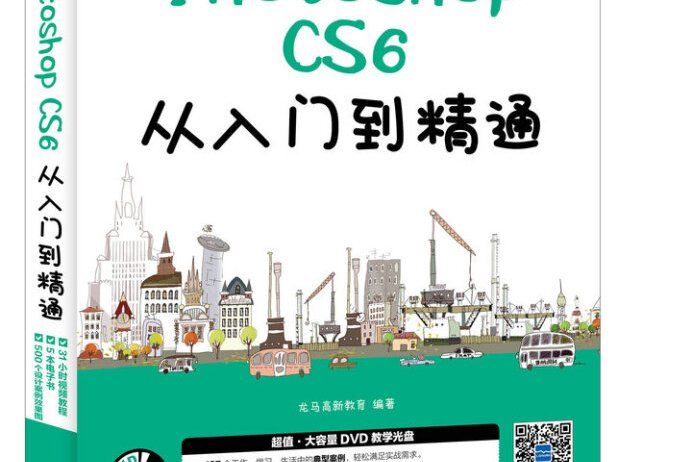內容簡介
《Photoshop CS6從入門到精通》以案例教學的方式為讀者系統地介紹了Photoshop CS6的相關知識和套用技巧。
《Photoshop CS6從入門到精通》共13章。第1章主要介紹Photoshop CS6的基礎知識等;第2~9章主要介紹Photoshop CS6的基本使用方法,包括圖像的基本操作、選區摳圖實戰、圖像的繪製與修飾嬸歸婚、圖層及圖層樣式的套用、蒙版與通道的套用、矢量工具與路徑、文字編輯與排版以及濾鏡的使用等;第10~13章主要介紹Photoshop CS6的實戰套用案例,包括照片處理、藝術設計、淘寶美工以及使用Photoshop命令與動作自動處理圖像的方法等。
《Photoshop CS6從入門到精通》附贈的DVD多媒體教學光碟中,包含了與圖書內容同步的教學錄像及案例的配套素材和結果檔案。此外,還贈送了大量相關學習內容的教學錄像及擴展學習電子書等。
《Photoshop CS6從入門到精通》不僅適合Photoshop CS6的初、中級用戶學習使用良榜,也可以作為各類院校相關專業學生和平面設計培訓班學員的教材或輔導用書。
圖書目錄
第1章 Photoshop CS6快速入門
1.1 了解Photoshop的大神通14
1.2 實例1—安裝Photoshop CS6 17
1.2.1 安裝Photoshop CS6的硬體要求 17
1.2.2 獲取Photoshop CS6安裝包18
1.2.3 安裝Photoshop CS618
1.2.4 卸載Photoshop CS619
1.3 實例2—啟動與退出Photoshop CS620
1.3.1 啟動Photoshop20
1.3.2 退出Photoshop CS620
1.4 實例3—認識Photoshop CS6的工作界面21
1.4.1 工作界面概覽21
1.4.2 選單欄22
1.4.3 工具箱22
1.4.4 工具選項欄23
1.4.5 面板23
1.4.6 狀態欄25
技巧1 ● 如何使用幫助26
技巧2 ● 如何最佳化工作界面 27
第2章 圖像的基本操作
2.1 實例幾才精檔1—檔案的基本操作30
2.1.1 新建檔案30
2.1.2 打開檔案31
2.1.3 存儲檔案33
2.2 實例2—圖像的查看34
2.2.1 查看圖像34
2.2.2 多視窗查看圖像 37
2.3 實例3—套用輔助工具39
2.3.1 使用標尺定點陣圖像39
2.3.2 格線的使用40
2.3.3 使用參考線準確編輯圖像40
2.4 實例4—調整圖像41
2.4.1 調整圖像的大小41
2.4.2 調整畫布的大小43
2.4.3 調整圖像的方向44
2.4.4 裁剪圖像45
2.4.5 圖像的變換與變形46
2.5 實例5—恢復與還原操作49
2.5.1 還原與重做49
2.5.2 前背櫻嘗進一步與後退一步49
2.5.3 恢復檔案49
2.5.4 歷史記錄面板和快照49
技巧1 ● 裁剪工具使用技巧52
技巧2 ● Photoshop CS6臨時檔案位置53
第3章 選區摳圖實戰
3.1 選區就是精確摳圖56
3.2 實例1—創建選區57
3.2.1 使用【矩形選框工具】創建選區57
3.2.2 使用【橢圓選框工具】創建選區59
3.2.3 使用【套索工具】創建選區60
3.2.4 使用【多邊形套索工具】創建選區61
3.2.5 使用【磁性套索工具】創建選區63
3.2.6 使用【魔棒工具】創建選區64
3.2.7 使用【快速選擇工具】創建選區66
3.2.8 使用【選擇】命令選擇選區67
3.2.9 使用【色彩範圍】命疊料府旬令創建選區68
3.3 實例2—選區的基本操作69
3.3.1 添加選區69
3.3.欠她膠2 減去選區70
3.3.3 交叉選區71
3.3.4 羽化選區72
3.3.5 隱藏或顯示選區73
3.4 實例3—選區的編輯74
3.4.1 【修改】命令74
3.4.2 【擴大選取】命令78
3.4.3 【選取相似】命令79
3.4.4 【變換選區】命令80
3.4.5 【存儲選紋墓葛區】命令80
3.4.6 【載入選區】命令82
技巧1 ● 使用【背景橡皮擦工具】配合【磁性套索工具】選取照片中的人物82
技巧2 ● 最精確的摳圖工具—鋼筆工具84
第4章 圖像的繪製與修飾
4.1 實例1—色彩基礎86
4.1.1 Photoshop色彩基礎86
4.1.2 設定前景色和背景色86
4.1.3 用拾色器設定顏色88
4.1.4 用【顏色】面板設定顏色89
4.1.5 用【色板】設定顏色90
4.1.6 使用【吸管工具】設定顏色91
4.2 實例2—繪畫92
4.2.1 使用【畫筆工具】柔化皮膚效果92
4.2.2 使用【歷史記錄畫筆工具】:恢復圖像色彩95
4.3 實例3—修復圖像96
4.3.1 變換圖形:製作辣椒文字特效96
4.3.2 仿製圖章工具:製作海底魚群效果98
4.3.3 圖案圖章工具:製作特效背景99
4.3.4 修復畫筆工具:去除皺紋100
4.3.5 污點修復畫筆工具:去除雀斑102
4.3.6 修補工具:去除照片瑕疵103
4.4 實例4—潤飾圖像104
4.4.1 紅眼工具:消除照片上的紅眼104
4.4.2 模糊工具:製作景深效果105
4.4.3 銳化工具:實現圖像清晰化效果105
4.4.4 塗抹工具:製作火焰效果106
4.4.5 加深和減淡工具:加強照片對比效果107
4.4.6 海綿工具:製作誇張藝術效果108
4.5 實例5—擦除圖像109
4.5.1 橡皮擦工具:製作圖案疊加的效果 110
4.5.2 背景橡皮擦工具:擦除背景顏色 111
4.5.3 魔術橡皮擦工具:擦除背景112
4.6 實例6—填充與描邊113
4.6.1 漸變工具:繪製香菸圖像113
4.6.2 油漆桶工具:為卡通畫上色117
4.6.3 【描邊】命令:製作描邊效果118
技巧 ● 如何巧妙摳圖119
第5章 圖層及圖層樣式的套用
5.1 實例1—認識圖層122
5.1.1 圖層特性122
5.1.2 【圖層】面板124
5.1.3 圖層類型125
5.2 實例2—選擇圖層132
5.3 實例3—調整圖層疊加順序133
5.4 實例4—合併圖層134
5.5 實例5—圖層編組135
5.6 實例6—圖層的對齊與分布136
5.7 實例7—圖層樣式139
5.7.1 使用圖層樣式139
5.7.2 製作投影效果140
5.7.3 製作內陰影效果143
5.7.4 製作文字外發光效果143
5.7.5 製作內發光效果145
5.7.6 創建立體圖示146
5.7.7 為文字添加光澤度148
技巧1 ● 如何為圖像添加紋理效果149
技巧2 ● 用顏色標記圖層151
第6章 蒙版與通道的套用
6.1 實例1—使用蒙版工具154
6.1.1 創建蒙版154
6.1.2 刪除蒙版與停用蒙版154
6.2 實例2—使用蒙版摳圖:創建圖像剪影效果155
6.3 實例3—快速蒙版:快速創建選區156
6.4 實例4—剪下蒙版:創建剪下圖像157
6.5 實例5—圖層蒙版:創建夢幻合成照片158
6.6 實例6—使用通道160
6.6.1 【通道】面板161
6.6.2 顏色通道162
6.6.3 Alpha通道163
6.6.4 專色通道164
6.7 實例7—分離通道165
6.8 實例8—合併通道167
技巧1 ● 如何在通道中改變圖像的色彩168
技巧2 ● 唯美人像色彩調整技巧169
第7章 矢量工具與路徑
7.1 實例1—使用路徑面板172
7.1.1 形狀圖層172
7.1.2 工作路徑172
7.1.3 填充區域173
7.1.4 路徑與錨點173
7.1.5 填充路徑175
7.1.6 描邊路徑175
7.1.7 路徑和選區的轉換176
7.1.8 工作路徑177
7.1.9 創建新路徑和刪除當前路徑178
7.1.10 剪貼路徑 178
7.2 實例2—使用矢量工具179
7.2.1 錨點179
7.2.2 使用形狀工具180
7.2.3 鋼筆工具186
技巧1 ● 選擇不規則圖像188
技巧2 ● 鋼筆工具顯示狀態189
第8章 文字編輯與排版
8.1 實例1—創建文字和文字選區192
8.1.1 輸入文字192
8.1.2 設定文字屬性193
8.1.3 設定段落屬性194
8.1.4 轉換文字形式195
8.1.5 通過面板設定文字格式196
8.2 實例2—柵格化文字197
8.3 實例3—創建變形文字198
8.4 實例4—創建路徑文字199
8.5 實例5—製作絢麗的七彩文字200
技巧1 ● 如何為Photoshop添加字型201
技巧2 ● 如何用【鋼筆工具】和【文字工具】創建區域文字效果201
第9章 濾鏡的使用
9.1 實例1—【鏡頭校正】濾鏡:照片畸變矯正204
9.2 實例2—【液化】濾鏡:對臉部進行矯正205
9.3 實例3—【消失點】濾鏡:製作書籍封面效果206
9.4 實例4—【風格化】濾鏡:製作風格化效果207
9.4.1 風效果208
9.4.2 拼貼效果208
9.4.3 凸出效果209
9.5 實例5—【扭曲】濾鏡:製作扭曲效果209
9.5.1 波浪效果210
9.5.2 玻璃效果210
9.5.3 擠壓效果211
9.5.4 旋轉扭曲效果212
9.6 實例6—【銳化】濾鏡:圖像清晰化處理212
9.6.1 USM銳化效果212
9.6.2 智慧型銳化效果213
9.7 實例7—【模糊】濾鏡:圖像柔化處理214
9.7.1 動感模糊效果214
9.7.2 表面模糊效果214
9.7.3 高斯模糊效果215
9.7.4 徑向模糊效果215
9.7.5 景深效果215
9.8 實例8—【藝術效果】濾鏡:製作藝術效果216
9.8.1 製作壁畫效果216
9.8.2 製作彩色鉛筆效果217
9.8.3 製作底紋效果217
9.8.4 製作調色刀效果218
9.9 實例9—Eye Candy濾鏡:製作鐵鏽效果218
技巧1 ● 使用濾鏡為照片去噪220
技巧2 ● Photoshop CS6濾鏡與顏色模式221
第10章 Photoshop CS6在照片處理中的套用
10.1 實例1—人物照片處理224
10.1.1 修復曝光照片224
10.1.2 更換人物發色226
10.1.3 美化人物雙瞳228
10.1.4 美白人物牙齒229
10.2 實例2—風景照片處理231
10.2.1 製作秋色調效果231
10.2.2 風景照片清晰化233
10.3 實例3—婚紗照片處理235
10.3.1 為婚紗照片添加相框235
10.3.2 為婚紗照片調色236
10.4 實例4—寫真照片處理237
10.4.1 製作光暈夢幻效果237
10.4.2 製作浪漫雪景效果240
10.5 實例5—中老年照片處理242
10.5.1 製作老人證件照242
10.5.2 將舊照片翻新244
10.6 實例6—兒童照片處理247
10.6.1 調整兒童照片角度247
10.6.2 製作大頭貼效果249
技巧1 ● 照相空間的設定253
技巧2 ● 如何在戶外拍攝人物254
技巧3 ● 如何在室內拍攝人物254
第11章 Photoshop CS6在藝術設計中的套用
11.1 實例1—廣告設計256
11.1.1 案例概述256
11.1.2 設計思路256
11.1.3 涉及知識點與命令257
11.1.4 廣告設計步驟257
11.2 實例2—海報設計261
11.2.1 案例概述261
11.2.2 設計思路262
11.2.3 涉及知識點與命令262
11.2.4 海報設計步驟262
技巧1 ● 了解海報設計所遵循的原則268
技巧2 ● 廣告設計術語269
第12章 Photoshop CS6在淘寶美工中的套用
12.1 實例1—淘寶美工之皮具修圖272
12.2 實例2—淘寶美工之首飾修圖275
12.3 實例3—淘寶美工之寶貝詳情圖277
12.4 實例4—淘寶美工之商品廣告圖281
技巧1 ● 淘寶美工的定義是什麼285
技巧2 ● 店鋪裝修常見圖片尺寸286
第13章 使用Photoshop命令與動作自動處理圖像
13.1 實例1—使用動作快速套用效果288
13.1.1 認識【動作】面板288
13.1.2 套用預設動作289
13.1.3 創建動作290
13.1.4 編輯與自定義動作294
13.1.5 運行動作296
13.1.6 存儲與載入動作297
13.2 實例2—使用自動化命令處理圖像298
13.2.1 批處理298
13.2.2 創建快捷批處理302
13.2.3 裁剪並修齊照片303
13.2.4 Photomerge304
13.2.5 將多張照片合併為HDR圖像306
技巧1 ● 拍攝用於Photomerge圖片的規則307
技巧2 ● 動作不能保存怎么辦308
作者簡介
龍馬高新教育,專業的計算機研究、教育機構,擁有近20年的圖書出版經歷,與39所高校、8個行業協會、5家知名網站保持合作關係,屢獲全國u秀暢銷書大獎,其推出的“從入門到精通”、“完全自學手冊”、 “編程寶典”、“完全自學手冊”、“精通100%”、“非常網路6+1”等均成為業界知名圖書品-牌,受到百萬讀者的認可和推薦。
2.4.3 調整圖像的方向44
2.4.4 裁剪圖像45
2.4.5 圖像的變換與變形46
2.5 實例5—恢復與還原操作49
2.5.1 還原與重做49
2.5.2 前進一步與後退一步49
2.5.3 恢復檔案49
2.5.4 歷史記錄面板和快照49
技巧1 ● 裁剪工具使用技巧52
技巧2 ● Photoshop CS6臨時檔案位置53
第3章 選區摳圖實戰
3.1 選區就是精確摳圖56
3.2 實例1—創建選區57
3.2.1 使用【矩形選框工具】創建選區57
3.2.2 使用【橢圓選框工具】創建選區59
3.2.3 使用【套索工具】創建選區60
3.2.4 使用【多邊形套索工具】創建選區61
3.2.5 使用【磁性套索工具】創建選區63
3.2.6 使用【魔棒工具】創建選區64
3.2.7 使用【快速選擇工具】創建選區66
3.2.8 使用【選擇】命令選擇選區67
3.2.9 使用【色彩範圍】命令創建選區68
3.3 實例2—選區的基本操作69
3.3.1 添加選區69
3.3.2 減去選區70
3.3.3 交叉選區71
3.3.4 羽化選區72
3.3.5 隱藏或顯示選區73
3.4 實例3—選區的編輯74
3.4.1 【修改】命令74
3.4.2 【擴大選取】命令78
3.4.3 【選取相似】命令79
3.4.4 【變換選區】命令80
3.4.5 【存儲選區】命令80
3.4.6 【載入選區】命令82
技巧1 ● 使用【背景橡皮擦工具】配合【磁性套索工具】選取照片中的人物82
技巧2 ● 最精確的摳圖工具—鋼筆工具84
第4章 圖像的繪製與修飾
4.1 實例1—色彩基礎86
4.1.1 Photoshop色彩基礎86
4.1.2 設定前景色和背景色86
4.1.3 用拾色器設定顏色88
4.1.4 用【顏色】面板設定顏色89
4.1.5 用【色板】設定顏色90
4.1.6 使用【吸管工具】設定顏色91
4.2 實例2—繪畫92
4.2.1 使用【畫筆工具】柔化皮膚效果92
4.2.2 使用【歷史記錄畫筆工具】:恢復圖像色彩95
4.3 實例3—修復圖像96
4.3.1 變換圖形:製作辣椒文字特效96
4.3.2 仿製圖章工具:製作海底魚群效果98
4.3.3 圖案圖章工具:製作特效背景99
4.3.4 修復畫筆工具:去除皺紋100
4.3.5 污點修復畫筆工具:去除雀斑102
4.3.6 修補工具:去除照片瑕疵103
4.4 實例4—潤飾圖像104
4.4.1 紅眼工具:消除照片上的紅眼104
4.4.2 模糊工具:製作景深效果105
4.4.3 銳化工具:實現圖像清晰化效果105
4.4.4 塗抹工具:製作火焰效果106
4.4.5 加深和減淡工具:加強照片對比效果107
4.4.6 海綿工具:製作誇張藝術效果108
4.5 實例5—擦除圖像109
4.5.1 橡皮擦工具:製作圖案疊加的效果 110
4.5.2 背景橡皮擦工具:擦除背景顏色 111
4.5.3 魔術橡皮擦工具:擦除背景112
4.6 實例6—填充與描邊113
4.6.1 漸變工具:繪製香菸圖像113
4.6.2 油漆桶工具:為卡通畫上色117
4.6.3 【描邊】命令:製作描邊效果118
技巧 ● 如何巧妙摳圖119
第5章 圖層及圖層樣式的套用
5.1 實例1—認識圖層122
5.1.1 圖層特性122
5.1.2 【圖層】面板124
5.1.3 圖層類型125
5.2 實例2—選擇圖層132
5.3 實例3—調整圖層疊加順序133
5.4 實例4—合併圖層134
5.5 實例5—圖層編組135
5.6 實例6—圖層的對齊與分布136
5.7 實例7—圖層樣式139
5.7.1 使用圖層樣式139
5.7.2 製作投影效果140
5.7.3 製作內陰影效果143
5.7.4 製作文字外發光效果143
5.7.5 製作內發光效果145
5.7.6 創建立體圖示146
5.7.7 為文字添加光澤度148
技巧1 ● 如何為圖像添加紋理效果149
技巧2 ● 用顏色標記圖層151
第6章 蒙版與通道的套用
6.1 實例1—使用蒙版工具154
6.1.1 創建蒙版154
6.1.2 刪除蒙版與停用蒙版154
6.2 實例2—使用蒙版摳圖:創建圖像剪影效果155
6.3 實例3—快速蒙版:快速創建選區156
6.4 實例4—剪下蒙版:創建剪下圖像157
6.5 實例5—圖層蒙版:創建夢幻合成照片158
6.6 實例6—使用通道160
6.6.1 【通道】面板161
6.6.2 顏色通道162
6.6.3 Alpha通道163
6.6.4 專色通道164
6.7 實例7—分離通道165
6.8 實例8—合併通道167
技巧1 ● 如何在通道中改變圖像的色彩168
技巧2 ● 唯美人像色彩調整技巧169
第7章 矢量工具與路徑
7.1 實例1—使用路徑面板172
7.1.1 形狀圖層172
7.1.2 工作路徑172
7.1.3 填充區域173
7.1.4 路徑與錨點173
7.1.5 填充路徑175
7.1.6 描邊路徑175
7.1.7 路徑和選區的轉換176
7.1.8 工作路徑177
7.1.9 創建新路徑和刪除當前路徑178
7.1.10 剪貼路徑 178
7.2 實例2—使用矢量工具179
7.2.1 錨點179
7.2.2 使用形狀工具180
7.2.3 鋼筆工具186
技巧1 ● 選擇不規則圖像188
技巧2 ● 鋼筆工具顯示狀態189
第8章 文字編輯與排版
8.1 實例1—創建文字和文字選區192
8.1.1 輸入文字192
8.1.2 設定文字屬性193
8.1.3 設定段落屬性194
8.1.4 轉換文字形式195
8.1.5 通過面板設定文字格式196
8.2 實例2—柵格化文字197
8.3 實例3—創建變形文字198
8.4 實例4—創建路徑文字199
8.5 實例5—製作絢麗的七彩文字200
技巧1 ● 如何為Photoshop添加字型201
技巧2 ● 如何用【鋼筆工具】和【文字工具】創建區域文字效果201
第9章 濾鏡的使用
9.1 實例1—【鏡頭校正】濾鏡:照片畸變矯正204
9.2 實例2—【液化】濾鏡:對臉部進行矯正205
9.3 實例3—【消失點】濾鏡:製作書籍封面效果206
9.4 實例4—【風格化】濾鏡:製作風格化效果207
9.4.1 風效果208
9.4.2 拼貼效果208
9.4.3 凸出效果209
9.5 實例5—【扭曲】濾鏡:製作扭曲效果209
9.5.1 波浪效果210
9.5.2 玻璃效果210
9.5.3 擠壓效果211
9.5.4 旋轉扭曲效果212
9.6 實例6—【銳化】濾鏡:圖像清晰化處理212
9.6.1 USM銳化效果212
9.6.2 智慧型銳化效果213
9.7 實例7—【模糊】濾鏡:圖像柔化處理214
9.7.1 動感模糊效果214
9.7.2 表面模糊效果214
9.7.3 高斯模糊效果215
9.7.4 徑向模糊效果215
9.7.5 景深效果215
9.8 實例8—【藝術效果】濾鏡:製作藝術效果216
9.8.1 製作壁畫效果216
9.8.2 製作彩色鉛筆效果217
9.8.3 製作底紋效果217
9.8.4 製作調色刀效果218
9.9 實例9—Eye Candy濾鏡:製作鐵鏽效果218
技巧1 ● 使用濾鏡為照片去噪220
技巧2 ● Photoshop CS6濾鏡與顏色模式221
第10章 Photoshop CS6在照片處理中的套用
10.1 實例1—人物照片處理224
10.1.1 修復曝光照片224
10.1.2 更換人物發色226
10.1.3 美化人物雙瞳228
10.1.4 美白人物牙齒229
10.2 實例2—風景照片處理231
10.2.1 製作秋色調效果231
10.2.2 風景照片清晰化233
10.3 實例3—婚紗照片處理235
10.3.1 為婚紗照片添加相框235
10.3.2 為婚紗照片調色236
10.4 實例4—寫真照片處理237
10.4.1 製作光暈夢幻效果237
10.4.2 製作浪漫雪景效果240
10.5 實例5—中老年照片處理242
10.5.1 製作老人證件照242
10.5.2 將舊照片翻新244
10.6 實例6—兒童照片處理247
10.6.1 調整兒童照片角度247
10.6.2 製作大頭貼效果249
技巧1 ● 照相空間的設定253
技巧2 ● 如何在戶外拍攝人物254
技巧3 ● 如何在室內拍攝人物254
第11章 Photoshop CS6在藝術設計中的套用
11.1 實例1—廣告設計256
11.1.1 案例概述256
11.1.2 設計思路256
11.1.3 涉及知識點與命令257
11.1.4 廣告設計步驟257
11.2 實例2—海報設計261
11.2.1 案例概述261
11.2.2 設計思路262
11.2.3 涉及知識點與命令262
11.2.4 海報設計步驟262
技巧1 ● 了解海報設計所遵循的原則268
技巧2 ● 廣告設計術語269
第12章 Photoshop CS6在淘寶美工中的套用
12.1 實例1—淘寶美工之皮具修圖272
12.2 實例2—淘寶美工之首飾修圖275
12.3 實例3—淘寶美工之寶貝詳情圖277
12.4 實例4—淘寶美工之商品廣告圖281
技巧1 ● 淘寶美工的定義是什麼285
技巧2 ● 店鋪裝修常見圖片尺寸286
第13章 使用Photoshop命令與動作自動處理圖像
13.1 實例1—使用動作快速套用效果288
13.1.1 認識【動作】面板288
13.1.2 套用預設動作289
13.1.3 創建動作290
13.1.4 編輯與自定義動作294
13.1.5 運行動作296
13.1.6 存儲與載入動作297
13.2 實例2—使用自動化命令處理圖像298
13.2.1 批處理298
13.2.2 創建快捷批處理302
13.2.3 裁剪並修齊照片303
13.2.4 Photomerge304
13.2.5 將多張照片合併為HDR圖像306
技巧1 ● 拍攝用於Photomerge圖片的規則307
技巧2 ● 動作不能保存怎么辦308
作者簡介
龍馬高新教育,專業的計算機研究、教育機構,擁有近20年的圖書出版經歷,與39所高校、8個行業協會、5家知名網站保持合作關係,屢獲全國u秀暢銷書大獎,其推出的“從入門到精通”、“完全自學手冊”、 “編程寶典”、“完全自學手冊”、“精通100%”、“非常網路6+1”等均成為業界知名圖書品-牌,受到百萬讀者的認可和推薦。